3.2.4.4 Untertitel schreiben
Über diese Funktion können Moderatoren der BBB-Präsentation Live-Untertitel hinzufügen.
Um Untertitel hinzuzufügen, wählen Sie in der Teilnehmendenverwaltung die Option "Untertitel schreiben":
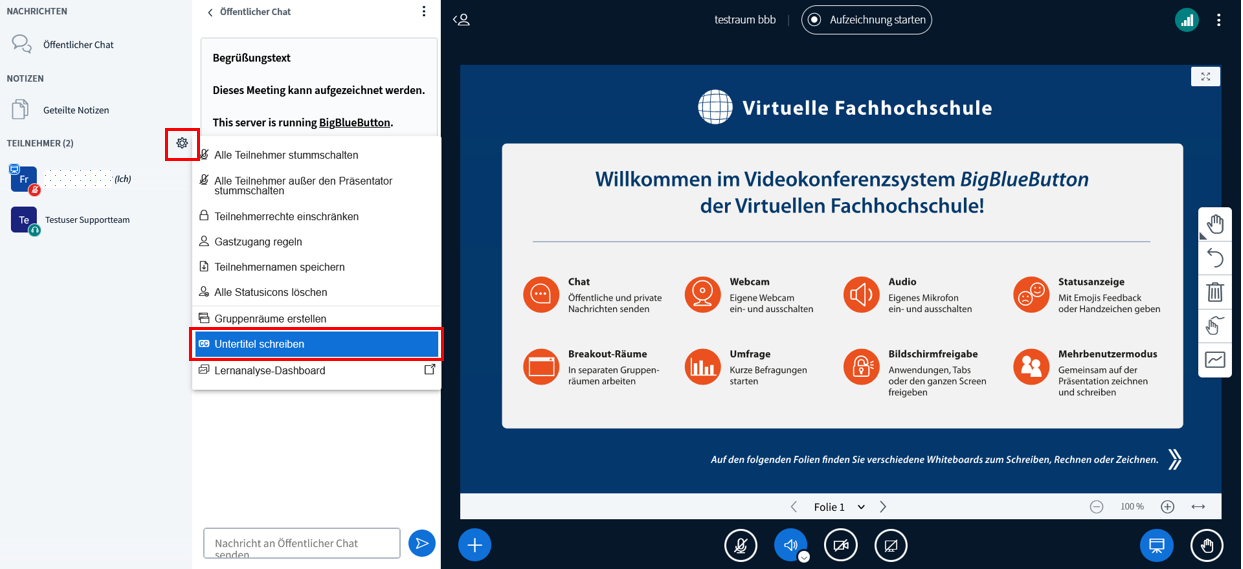
Wählen Sie anschließend die Sprache der Untertitel aus:
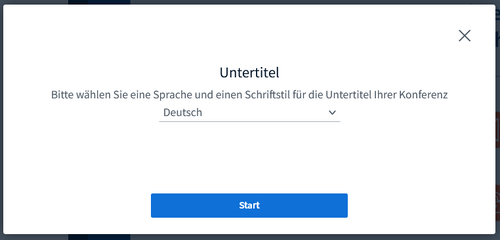
Nun erscheint ein separater Bereich in der Seitennavigation, in der Sie Ihre Untertitel eingeben können:
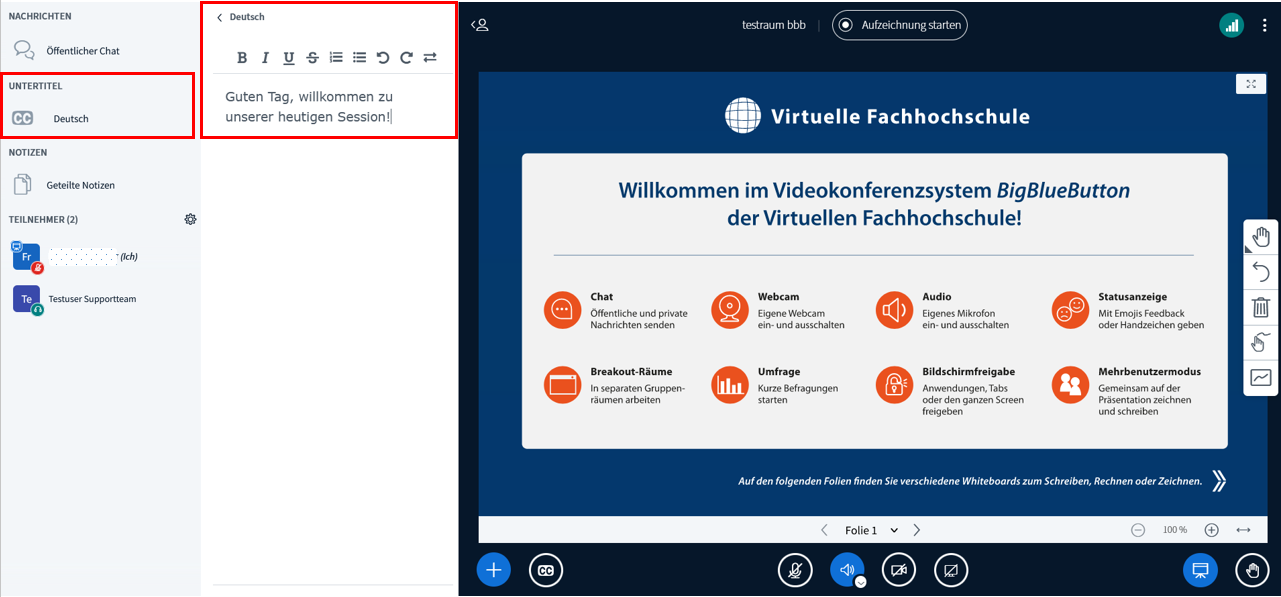
Derzeit werden die Untertitel den Teilnehmenden (und Moderatoren) erst angezeigt, wenn diese die Untertitel auch aktiviert haben!
Untertitel aktivieren
Teilnehmende sowie Moderatoren müssen die Untertitel aktivieren, um diese angezeigt zu bekommen. Dies erfolgt über die Schaltfläche "CC". Die Schaltfläche erscheint, sobald Untertitel durch einen Moderator hinzugefügt wurden.

Anschließend kann festgelegt werden, in welcher Schrift- und Hintergrundfarbe die Untertitel erscheinen sollen:
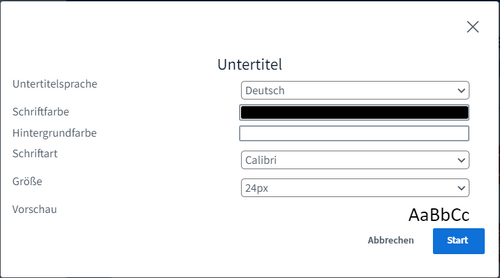
Nun werden die Untertitel (etwas zeitverzögert zur Eingabe des Moderators) angezeigt:

Einen Kurzüberblick gibt das folgende Video von BigBlueButton: